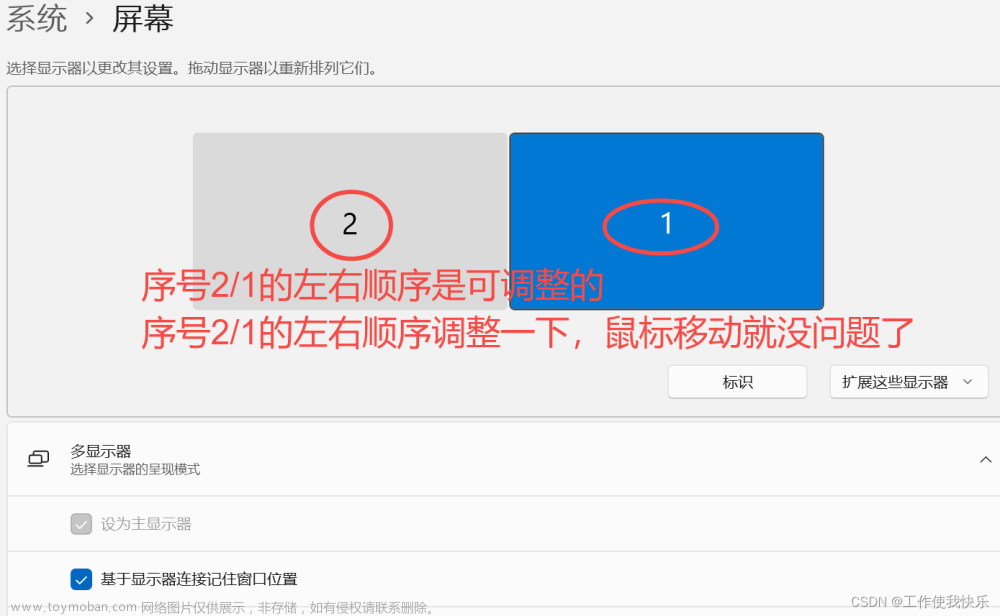🌵🌵🌵前言
✨你好啊,我是“ 怪& ”,是一名在校大学生哦。
🌍主页链接:怪&的个人博客主页
☀️博文主更方向为:课程学习知识、作业题解、期末备考、项目实战等,随着专业的深入会越来越广哦…一起期待。
❤️一个“不想让我曾没有做好的也成为你的遗憾”的博主。
💪很高兴与你相遇,一起加油!
什么?Mac竟然需要鼠标?
的确,Mac的触控板确实很好用很优雅,但在画图、调整word格式(等需要大量鼠标点击以及移动控制操作)时,还是实时很快反应等鼠标比较方便。
可……,Mac仅支持部分鼠标,敲黑板!所以在购买鼠标时,要做好功课哦。
博主使用的是:Logi m590(今天才到货的哈哈哈)
但,你会发现鼠标滚轮的滚动方向和我们在 wndows 中是相反的。
即:
- 鼠标往下滑,页面往上跑
- 鼠标往上滑,页面往下跑
并且在设置中改,惊奇的发现:
- 要么保存触摸板的手势。
- 要么设置相反,使鼠标的滚轮往下滑,页面往下。
- 二者竟然不能共存设置,咦……(奇奇怪怪的操作)
于是看看有没有好用的插件可以使操作习惯和windows一样。
于是查找合适的插件来实现共存,于是Mos!
Mos ,让你的鼠标丝般顺滑~
- 官方下载链接:Mos - macOS 上的超强第三方鼠标增强应用,让你的鼠标丝般顺滑
- 主页图片如下:

点击【马上下载】即可
如果点击后没有反应,可至页面最底部进行下载

和Mac常见下载一致,下载好后拖动至,应用程序,再打开即可,但是我再打开的时候,ta没有弹出来,试了几次才成功,也是奇奇怪怪的。
- 啊对了,记得给ta设置权限,以及开机自启动,之后就不用再设置啦~
- ta默认就把鼠标逻辑改为与windows一致。也可以展开看看有没有想使用的功能。
在顶部的图标如下:
点击后可选:
基础

高级

例外:

更新

关于

❤️❤️❤️忙碌的敲代码也不要忘了浪漫鸭!
🧑🏻💻最近事情较多,许久未更,甚是想念。
💕Mac还有什么好用的软件可以在评论区交流哦~
🌻 让我们将Mac这一工具更好的使用,学习、工作与生活……
🌈十一月仅更了此一篇博文,我们,十二月再见,祝安好,顺遂~文章来源:https://www.toymoban.com/news/detail-778261.html
 文章来源地址https://www.toymoban.com/news/detail-778261.html
文章来源地址https://www.toymoban.com/news/detail-778261.html
到了这里,关于Mac解决鼠标滚轮反方向移动逻辑--Mos(又免费又好用哦~)的文章就介绍完了。如果您还想了解更多内容,请在右上角搜索TOY模板网以前的文章或继续浏览下面的相关文章,希望大家以后多多支持TOY模板网!